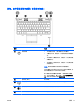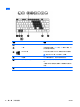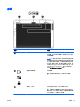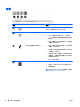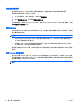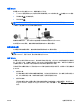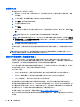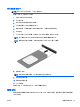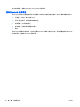Reference Guide-Windows 8.1
Table Of Contents
- 简介
- 了解计算机
- 连接到网络
- 使用键盘、触摸手势和指点设备进行导航
- 多媒体
- 电源管理
- 外接介质卡和设备
- 驱动器
- 安全保护
- 维护
- 备份和恢复
- Computer Setup(计算机设置)(BIOS)、Multiboot 和 HP PC Hardware Diagnostics (UEFI)
- 支持
- 规格
- 携带计算机外出旅行
- 故障排除
- 静电释放
- 索引
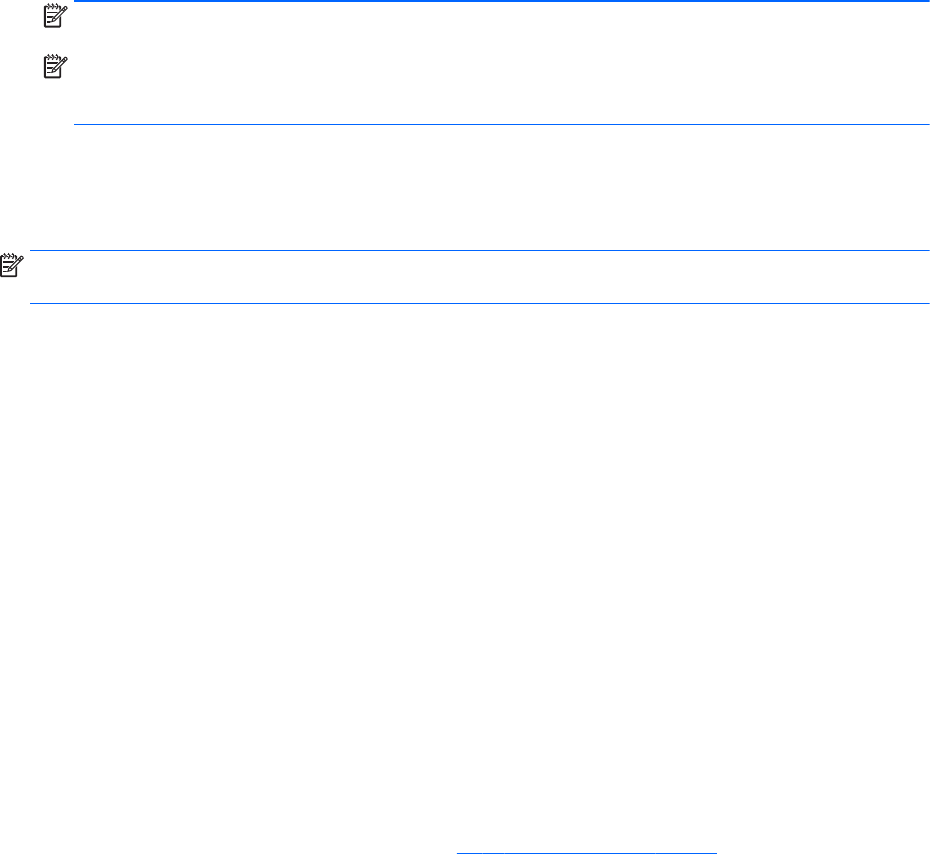
连接到 WLAN
要连接到 WLAN,请执行以下步骤:
1. 确保打开了 WLAN 设备。如果设备已打开,则无线指示灯亮起。如果无线指示灯呈琥珀色,请按
无线按钮。
2. 从“开始”屏幕,指向屏幕的最右上角或右下角来显示超级按钮。
3. 选择设置,然后单击网络状态图标。
4. 从列表中选择您的 WLAN。
5. 单击连接。
如果该 WLAN 是启用了安全保护功能的 WLAN,则提示您输入安全代码。键入代码,然后单击登
录。
注:如果未列出 WLAN,则说明您可能不在无线路由器或接入点的范围内。
注:如果没有看到要连接的 WLAN,可在 Windows 桌面右键单击网络状态图标,然后选择打开网
络和共享中心。单击设置新的连接或网络。随后将显示一个选项列表,从中可选择手动搜索并连接
到网络或创建新的网络连接。
6. 按照屏幕上的说明进行操作建立连接。
在建立连接后,将鼠标指针放在任务栏最右侧的通知区域中的网络状态图标上,以检查连接的名称和状
态。
注:根据 WLAN 的实现方式、路由器制造商以及其他电子设备或建筑障碍(如墙壁和地板)的干扰,
WLAN 连接的功能范围(无线信号的传输距离)会有所不同。
使用 HP 移动宽带(仅限部分机型)
与使用 WLAN 时相比,HP 移动宽带使计算机可使用 WWAN 从更多地点和在更广阔的区域内访问
Internet。使用 HP 移动宽带需要网络服务提供商(称为
移动网络运营商
),大多数情况下就是移动电话
网络运营商。HP 移动宽带的覆盖范围类似于移动电话语音服务的覆盖范围。
将 HP 移动宽带与移动网络运营商的服务配合使用时,无论在路上还是在 Wi-Fi 热点范围之外,您均可
自由地连接到 Internet、发送电子邮件或连接到公司网络。
HP 支持以下技术:
●
HSPA(高速分组接入)提供访问网络的通道(基于全球移动通信系统 (GSM) 的电信标准)。
●
EV-DO(演进数据优化)提供访问网络的通道(基于码分多址 (CDMA) 的电信标准)
●
LTE(长期演进),通过它可以访问支持 LTE 技术的网络。
您可能需要 HP 移动带宽模块序列号来激活移动宽带服务。序列号印在计算机电池托架内的标签上。
某些移动网络运营商要求使用 SIM 卡。SIM 包含了您的基本信息,如个人标识号 (PIN) 和网络信息。某
些计算机的电池托架中预装了 SIM 卡。如果未预装 SIM 卡,则可能会在计算机附带的 HP 移动宽带信
息中提供 SIM 卡,也可能会由移动网络运营商独立于计算机提供 SIM 卡。
有关插入和取出 SIM 卡的信息,请参阅本章中的
第 19 页的插入和取出 SIM 卡一节。
有关 HP 移动宽带的信息及通过首选移动网络运营商激活服务的方法,请参阅计算机附带的 HP 移动宽
带信息。
18 第 3 章 连接到网络 ZHCN